انتقال اطلاعات آیفون به آیفون | بررسی روشها و آموزش گام به گام

انتقال اطلاعات آیفون به آیفون | بررسی روشها و آموزش گام به گام
انتقال اطلاعات آیفون به آیفون | بررسی روشها و آموزش گام به گام
انتقال اطلاعات ایفون به ایفون به عنوان یک روش انتقال اطلاعات ایفون قدیمی به جدید مورد استفاده قرار می گیرد. در این کار جابجایی اطلاعات ایفون به ایفون به صورتی انجام می شود که تمامی اطلاعات دستگاه قدیمی وارد دستگاه جدید می شود. در این مقاله از پلازا قصد داریم به آموزش کامل این کار بپردازیم.
وقتی صحبت از گوشی های اپل و آیفون در میان باشد، باید گفت که با یکی از متفاوت ترین و حرفه ای ترین شرکت ها از نظر ارائه خدمات به مشتریان و کاربران طرف هستیم؛ به طوری که عموم استفاده کنندگان از گوشی های اپل، مشتریهای وفادار بوده و گوشی بعدی خود را نیز از برند اپل تهیه می کنند و مهاجرت از گوشیهای آیفون به اندروید بسیار کم انجام می شود. اپل نیز به خوبی به این موضوع واقف است که برای راحتی کاربران خود باید اقداماتی را انجام دهد که بتواند آنها را همینطور وفادار نگه دارد. قابلیت انتقال اطلاعات ایفون به ایفون یکی از تکنیک هایی است که اپل از آن برای این کار استفاده می کند.
انتقال اطلاعات ایفون به ایفون به کاربران اجازه می دهد که بعد از خرید یک آیفون جدید، اطلاعات مختلف مانند تنظیمات و شخصی سازی ها، مخاطبان یا همان دفترچه تلفن، ایمیل ها و اطلاعات زیاد دیگری را به سادگی هرچه تمام تر به گوشی جدید انتقال دهند. در ادامه در مورد اینکه این انتقال اطلاعات ایفون به ایفون دقیقا چه کار می کند بیشتر صحبت خواهیم کرد.
فهرست مطالب
انتقال اطلاعات ایفون به ایفون چیست؟
انتقال اطلاعات ایفون به ایفون قابلیتی است که به شما کمک می کند تمامی شخصی سازی های خود را از موبایل آیفون قدیمی خود به آیفون جدیدی که خریده اید منتقل کنید. این اطلاعات شامل تمامی اطلاعات و شخصی سازی هایی است که روی گوشی قبلی خود انجام داده بودید و می توانید تمام آنها را به دستگاه جدید خود منتقل کنید. حتی برای آیفون های جدیدتر که از سیستم عامل iOS 16 به بالا استفاده می کنند امکان انتقال تصاویر، ویدئو ها و به طور کلی تمامی داده های روی تلفن نیز فراهم شده است. البته باید در نظر داشته باشید منظور ما از دستگاه جدید حتما یک آیفون مدل بالاتر و جدیدتر نیست.
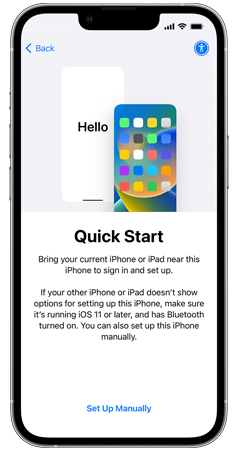
در این خصوص باید گفت شما می توانید در فرایند انتقال اطلاعات ایفون به ایفون از یک دستگاه مدل بالاتر اطلاعات را به دستگاه های مدل پایین تر منتقل کنید. البته ممکن است بعضی از تنظیمات در دستگاه مقصد در دسترس نباشد اما موارد عمومی مانند مخاطبین و ایمیل های شما به صورت کامل منتقل خواهد شد.
پس در نظر داشته باشید اگر به دنبال روشی می گردید که با آن بتوانید اطلاعاتی مانند تصاویر و یا فیلم و آهنگ را از دستگاه خود به دستگاه آیفون دوستتان ارسال کنید، باید گفت مقاله اشتباهی را انتخاب کرده اید.
در ادامه با هم نحوه انتقال کامل اطلاعات آیفون به آیفون را به صورت کامل بررسی خواهیم کرد.
روش های انتقال اطلاعات ایفون به ایفون
برای انتقال اطلاعات از یک دستگاه ایفون به دستگاه جدید، روش های مختلفی وجود دارد و گزینه هایی که شما می توانید انتخاب کنید زیاد هستند. البته استفاده از همه آنها توصیه نمی شود و بهتر است به چهار روش اصلی ای که خود اپل برای این کار ارائه داده است اتکا کنیم. این روش ها از سایر روش های دیگر امن تر و بهتر هستند و می توانند امنیت انتقال اطلاعات را نیز برای شما تضمین کنند.
روش اول – استفاده از Quick Start برای جابجایی اطلاعات ایفون به ایفون
انتقال اطلاعات از ایفون قدیمی به ایفون جدید از طریق Quick start یکی از بهترین و ساده ترین روش هایی است که در آن با نزدیک کردن گوشی قدیمی به گوشی جدید و چند تاییدیه ساده می توانید اطلاعات خود را از گوشی قدیمی به آیفون جدیدتان وارد کنید. در این روش هر دو آیفون قدیمی و آیفون جدید برای مدتی از کار خواهند افتاد و این عملیات انتقال کمی زمانبر خواهد بود، اما انتقال بدون کمترین دردسری انجام می شود و با تمام این شرایط باز هم ساده ترین راه انتقال اطلاعات ایفون به ایفون محسوب می شود.
برای انتقال اطلاعات ایفون به ایفون از طریق Quick Start لازم است این مراحل را طی کنید:
- آیفون جدید را روشن کرده و آن را در کنار آیفون قدیمی قرار دهید.
- بعد از اینکه پیام Set Up New iPhone (تصویر شماره 1) روی صفحه نمایش داده شد Unlock to Continue را بزنید.
- بعد از باز کردن قفل به شما پیامی مبنی بر استفاده از اپل آیدی فعال روی آیفون قدیمی را نمایش خواهد داد که باید آن را هم تایید کنید.
- بعد از تایید، یک انیمیشن روی آیفون جدید به شما نمایش داده خواهد شد(تصویر شماره 2). باید این انیمیشن را با دوربین آیفون قدیمی خود اسکن کنید، برای این منظور دوربین را جلوی آن بگیرید تا بتواند این کار را انجام دهد.
- بعد از این کار یک پیام مبتنی بر پایان عملیات اسکن به شما نمایش داده می شود که بعد از آن لازم است پسورد آیفون قدیمی را روی دستگاه جدید وارد کنید.
- بعد از این کار صفحه ای مطابق با تصویر شماره 3 به شما نمایش داده می شود که گزینه های وارد کردن اطلاعات را در خود دارد. برای تکمیل انتقال اطلاعات ایفون به ایفون گزینه Transfer Directly from iPhone را انتخاب کنید.
- بعد از اینکار تنها لازم است منتظر تکمیل انتقال اطلاعات خود خواهید شد.
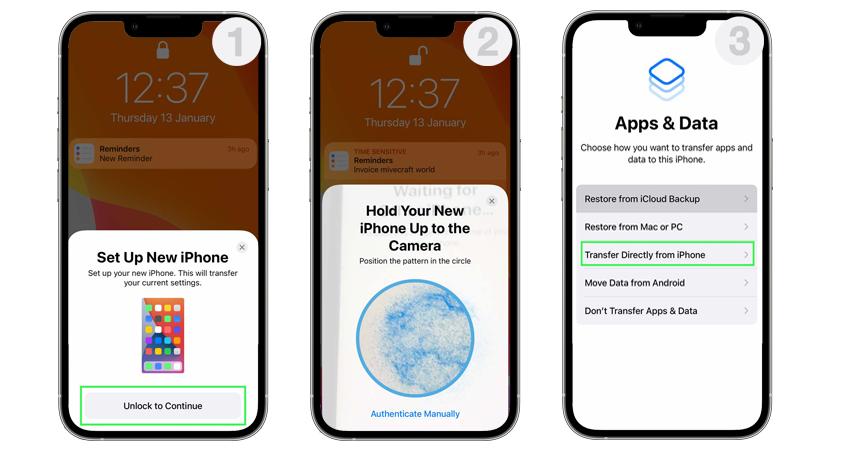
روش دوم – انتقال اطلاعات ایفون به ایفون با iCloud
آیکلاود (iCloud) سرویس ابری اپل است که آن را در اختیار کاربران خود می گذارد. این سرویس امکانات متعددی مانند ذخیره بکاپ ها، مخاطبین، اطلاعات ایمیل و پسورد ها را انجام می دهد. همینطور این سرویس می تواند در انتقال اطلاعات ایفون به ایفون نیز مورد استفاده قرار بگیرد و می توان گفت یکی از روش های ساده برای این کار به شمار می رود.
طریقه انتقال اطلاعات آیفون به آیفون از طریق آیکلود به این صورت می باشد:
- وقتی که گوشی آیفون جدید خود را روشن می کنید و صفحه Quick Start به شما نمایش داده می شود، گزینه Set Up Manually را انتخاب کنید (تصویر شماره 1).
- بعد از انتخاب یک شبکه وای فای، ساخت پسورد جدید و همینطور ارائه اثر انگشت و تایید چهره صفحه ای به نام Apps and Data به شما نمایش داده می شود (تصویر شماره 2). در اینجا لازم است گزینه Restore from iCloud Backups را انتخاب کنید.
- در اینجا باید با اطلاعات اپل آیدی قبلی خود وارد شده و جدیدترین بکاپی که روی آن وجود دارد را در بین گزینه های موجود انتخاب کنید تا اطلاعات شما وارد آیفون جدید شود.
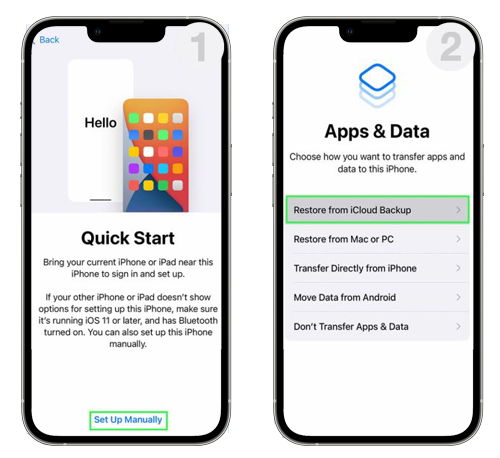
روش سوم – جابجایی اطلاعات ایفون به ایفون با ویندوز (iTunes)
برنامه آیتونز که به شما کمک می کند فایل های مختلف را وارد آیفون خود کرده و یا آنها را از آیفون به سیستم کپی کنید، یکی از برنامه های حرفه ای و کاربردی برای کاربران آیفون به شمار می رود که البته باید گفت امکان انتقال اطلاعات ایفون به ایفون را نیز فراهم می کند.
دستورالعمل انتقال اطلاعات ایفون به ایفون با آیتونز به این صورت خواهد بود:
- ابتدا برنامه iTunes را روی ویندوز نصب کرده و آن را اجرا کنید.
- دستگاه آیفون قدیمی را به سیستم متصل کنید.
- سپس از منوی Summary و قسمت بکاپ که در تصویر زیر هم مشخص شده است، گزینه This Computer را انتخاب کرده و روی دکمه Backup now کلیک کنید و صبر کنید تا از دستگاه بکاپ گرفته شود.
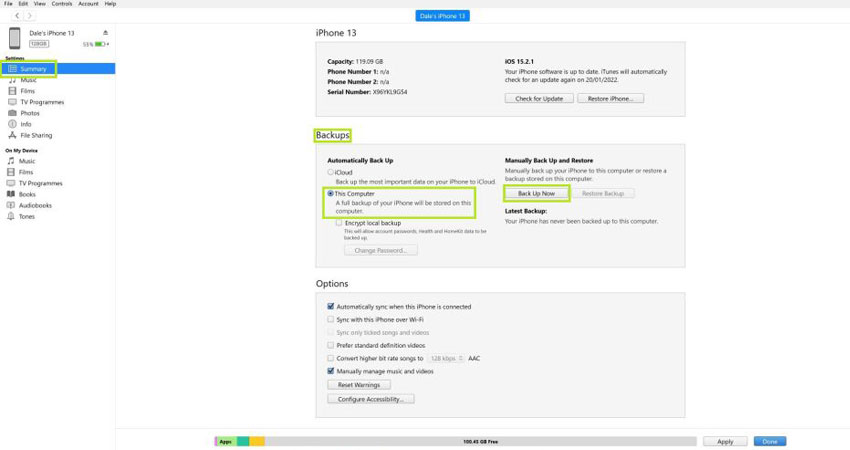
- بعد از آن گوشی آیفون جدید را راه اندازی کرده مراحل Quick Start را به صورت دستی دنبال کنید تا به صفحه Apps and Data برسید. در این صفحه گزینه Restore from Mac or PC را انتخاب کنید:
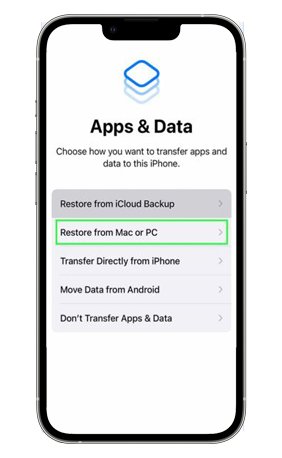
- آیفون جدید را به سیستم متصل کرده و دستور العمل ها را دنبال کنید تا انتقال اطلاعات ایفون به ایفون برای شما انجام شود.
روش چهارم – استفاده از Prepare to Transfer برای جابجایی اطلاعات ایفون به ایفون (جدیدترین روش)
جدیدترین روشی که اپل برای انتقال اطلاعات ایفون به ایفون ارائه داده است استفاده از ویژگی جدید Prepare to Transfer است که در آن این امکان به کاربران داده می شود که تمامی اطلاعات خود مانند تصاویر و ویدئو ها و خلاصه هر چیزی که داخل آیفون قبلی بود را به آیفون جدید خود منتقل کنند. البته باید گفت که این سرویس تنها برای دستگاه هایی که از سیستم عامل iOS 15 به بالا استفاده می کنند قابل استفاده است.
اتفاقی که در این روش می افتد این است که بعد از فعالسازی آن اپل یک فضای اضافی آیکلاود را به مدت 21 روز در اختیار شما قرار می دهد تا تمامی اطلاعات روی آن آپلود شده و با خرید آیفون جدید این اطلاعات از روی آیکلاود وارد آیفون جدید شود. در صورتی که این تغییر گوشی بیش از 21 روز طول بکشد، آیکلاود برای این سرویس از شما هزینه اضافی دریافت خواهد کرد.
ارسال اطلاعات از ایفون به آیفون جدید با این روش به صورت زیر خواهد بود:
- ابتدا از مسیر Setting > General گزینه Transfer or Reset iPhone را انتخاب کنید (تصویر شماره 1).
- در صفحه ای که مشاهده می کنید (تصویر شماره 2) از بخش Prepare for New iPhone گزینه Get Started را انتخاب کنید.
- بعد از مشاهده اطلاعات مربوط به آیکلود گزینه Continue را انتخاب کنید (تصویر شماره 3).
- بعد از این کار لازم است بکاپ خود را تایید کرده و انتقال اطلاعات برای شما آغاز خواهد شد. در صورتی که در مورد نوع بکاپی که می خواهید بگیرید از شما سوالی پرسیده شد گزینه Move All App Data with iCloud را انتخاب کنید.
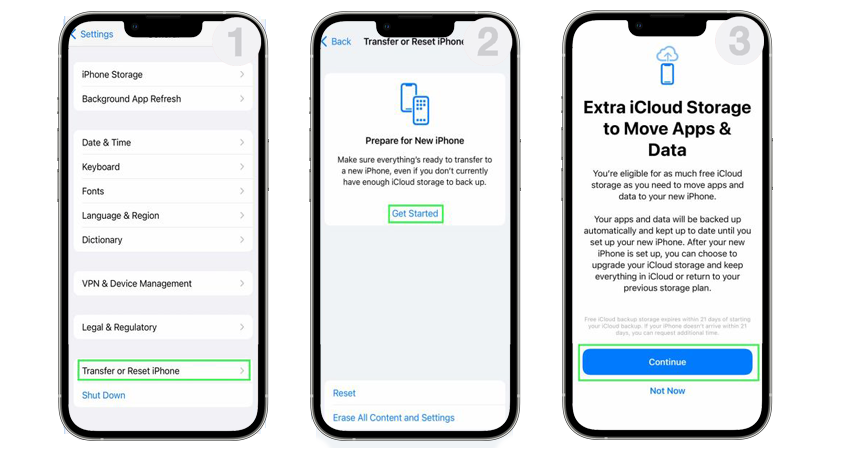
نتیجه گیری
انتقال اطلاعات ایفون به ایفون به ما کمک می کند در صورتی که دستگاه ایفون جدیدی را خریده ایم، تمامی اطلاعات مربوط به تنظیمات شخصی، مخاطبین ایمیل ها و حتی عکس ها و ویدئو ها را به صورت خودکار و بدون دردسر به دستگاه جدید خود انتقال دهیم. در این مقاله چهار روش اصلی که برای این کار مورد استفاده قرار می گیرد را بررسی کردیم و دیدیم که برای هر کدام از این روش ها چه مراحلی باید انجام شود. در صورتی که روش دیگری برای جابجایی اطلاعات ایفون به ایفون سراغ دارید، خوشحال می شویم که آن را با ما در میان بگذارید.
منبع : پلاژا




